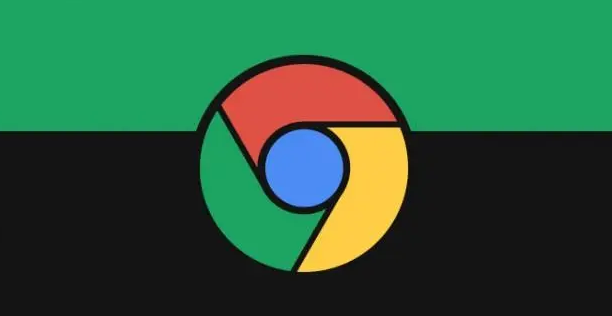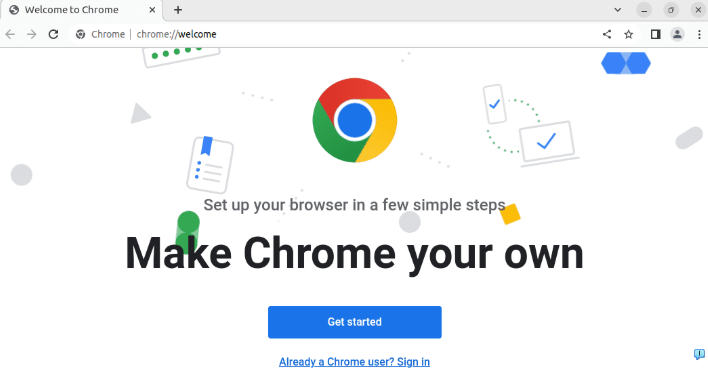谷歌浏览器下载安装后如何导出密码数据
正文介绍
一、启用密码导出功能(部分版本需此步骤)
- 在浏览器地址栏输入chrome://flags,按回车键打开配置项页面。
- 在搜索框中输入“Password export”,找到对应的设置选项。
- 将该选项设置为“Enabled”,然后重启浏览器使设置生效。
二、导出密码数据
- 点击浏览器右上角的三个点图标,选择“设置”。
- 在设置页面左侧菜单中,点击“自动填充”选项,然后点击“密码”选项。
- 在密码管理页面,点击右上角的三个点图标,选择“导出密码”。
- 浏览器会提示你输入电脑的登录密码以进行加密保护,输入后点击“确定”,选择保存位置和文件名,将密码文件保存为CSV格式。
综上所述,通过以上步骤和方法,您可以在电脑上灵活应对谷歌浏览器下载及扩展插件冲突的需求,提升浏览体验。请根据自己的需求和实际情况灵活调整设置,并确保操作的安全性,以获得更好的使用效果。

一、启用密码导出功能(部分版本需此步骤)
- 在浏览器地址栏输入chrome://flags,按回车键打开配置项页面。
- 在搜索框中输入“Password export”,找到对应的设置选项。
- 将该选项设置为“Enabled”,然后重启浏览器使设置生效。
二、导出密码数据
- 点击浏览器右上角的三个点图标,选择“设置”。
- 在设置页面左侧菜单中,点击“自动填充”选项,然后点击“密码”选项。
- 在密码管理页面,点击右上角的三个点图标,选择“导出密码”。
- 浏览器会提示你输入电脑的登录密码以进行加密保护,输入后点击“确定”,选择保存位置和文件名,将密码文件保存为CSV格式。
综上所述,通过以上步骤和方法,您可以在电脑上灵活应对谷歌浏览器下载及扩展插件冲突的需求,提升浏览体验。请根据自己的需求和实际情况灵活调整设置,并确保操作的安全性,以获得更好的使用效果。